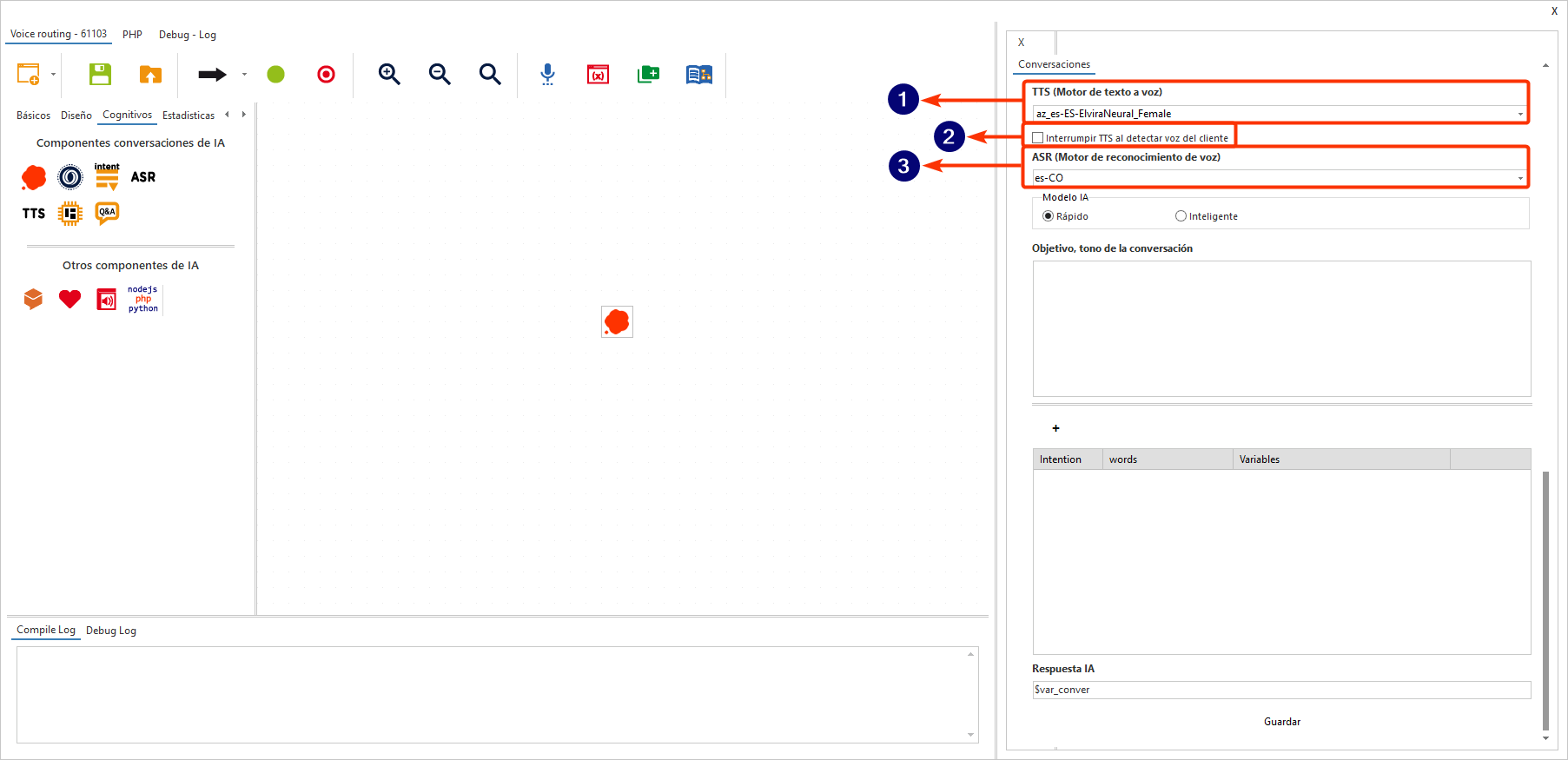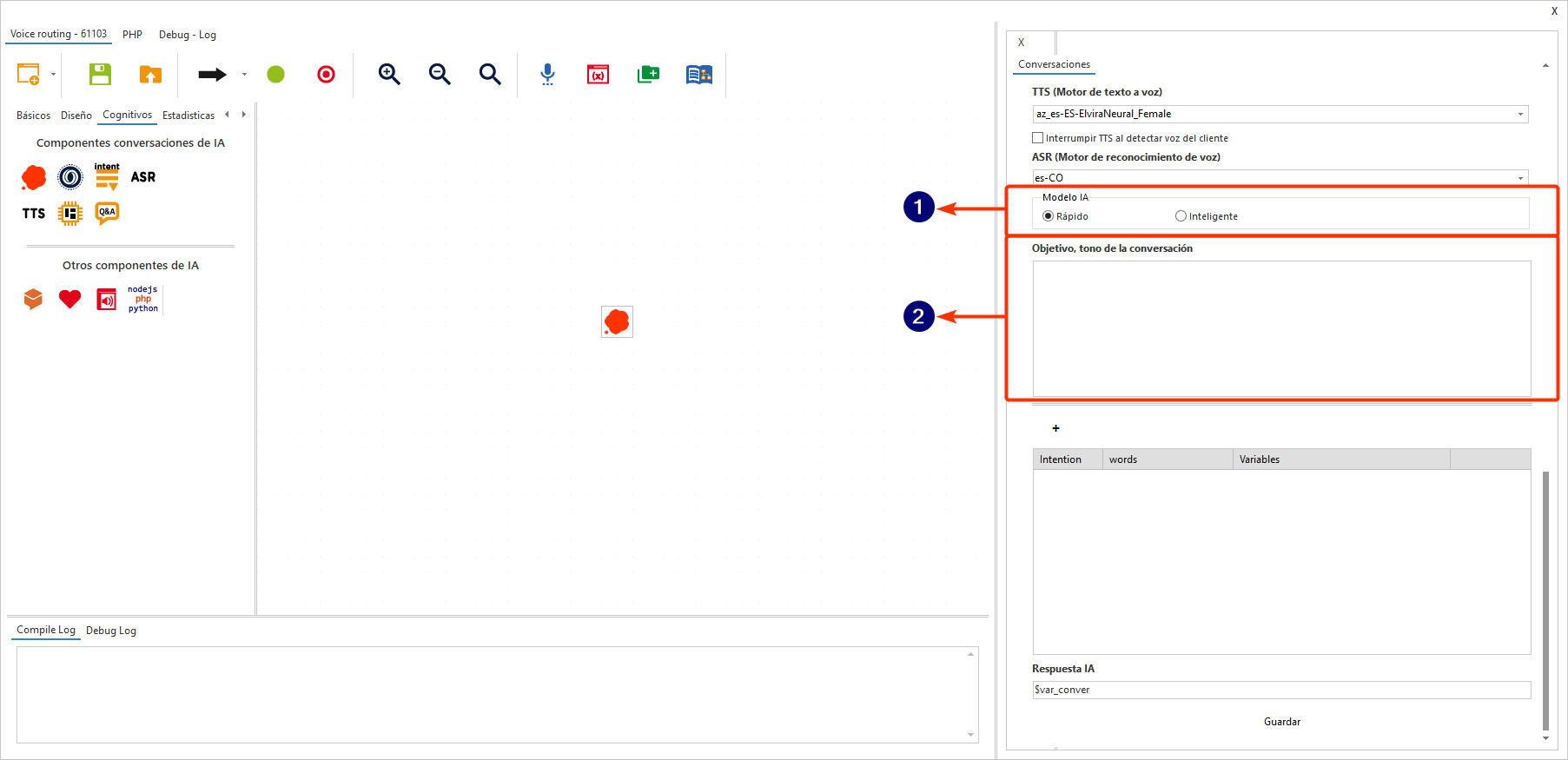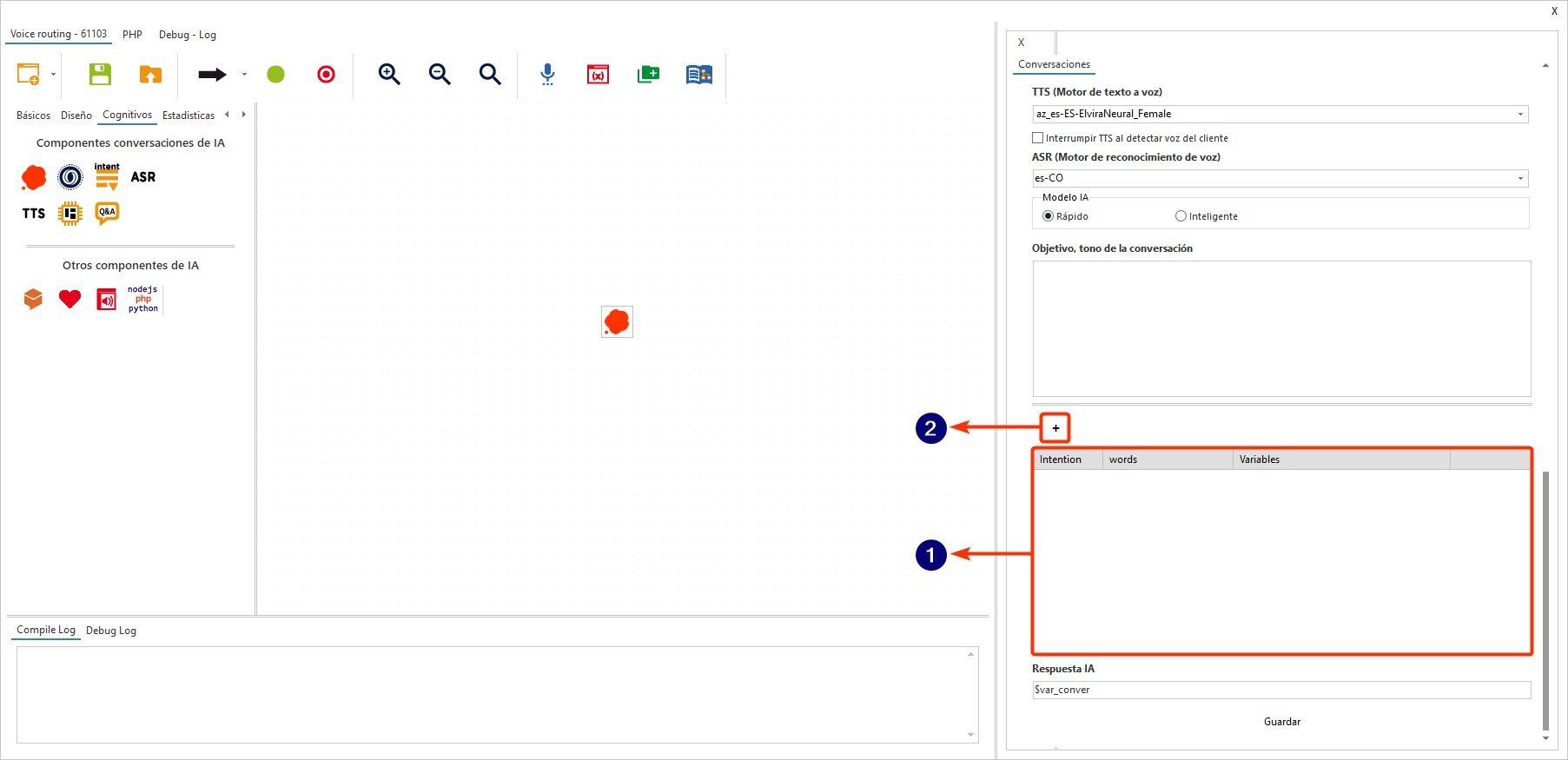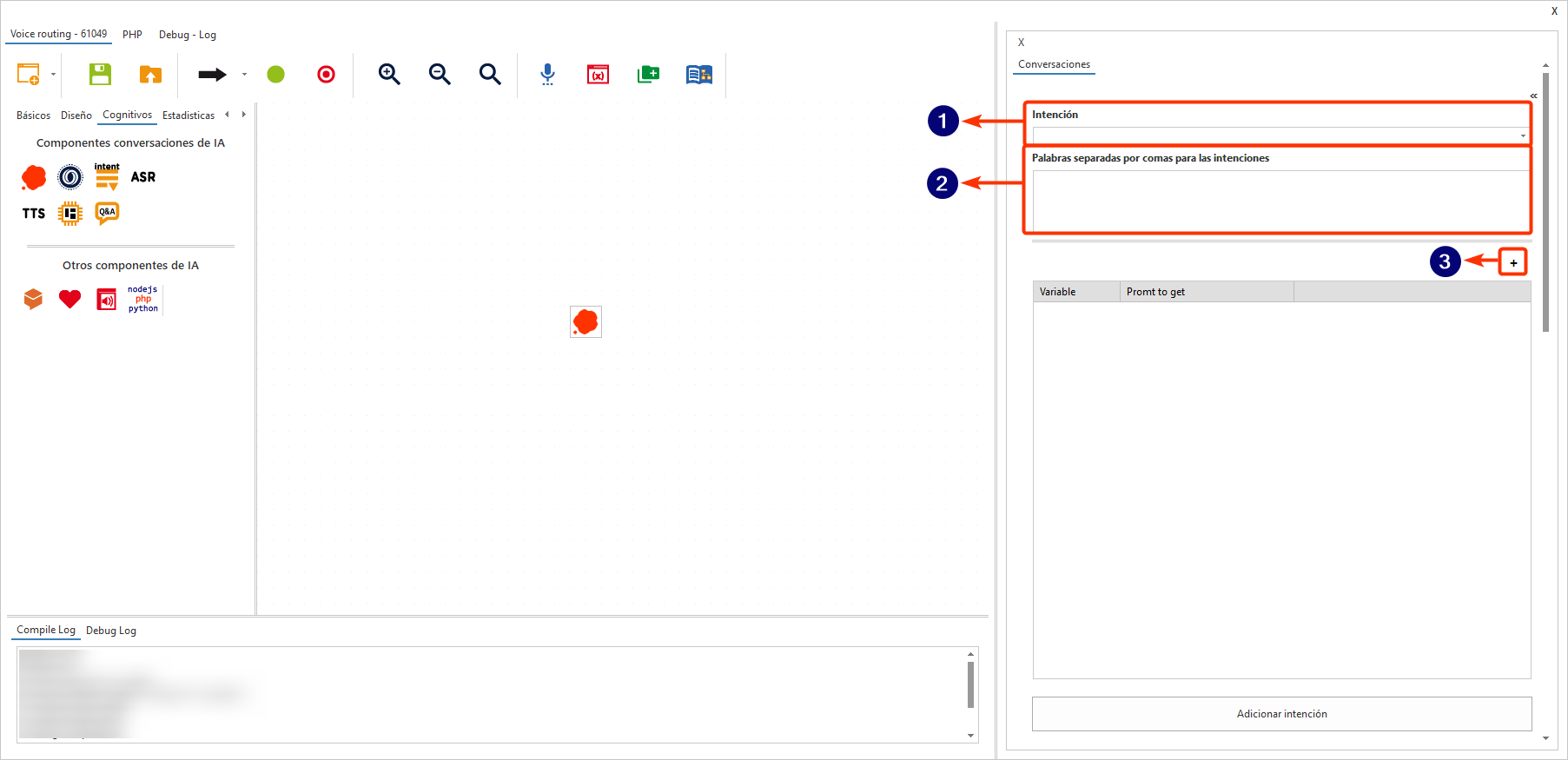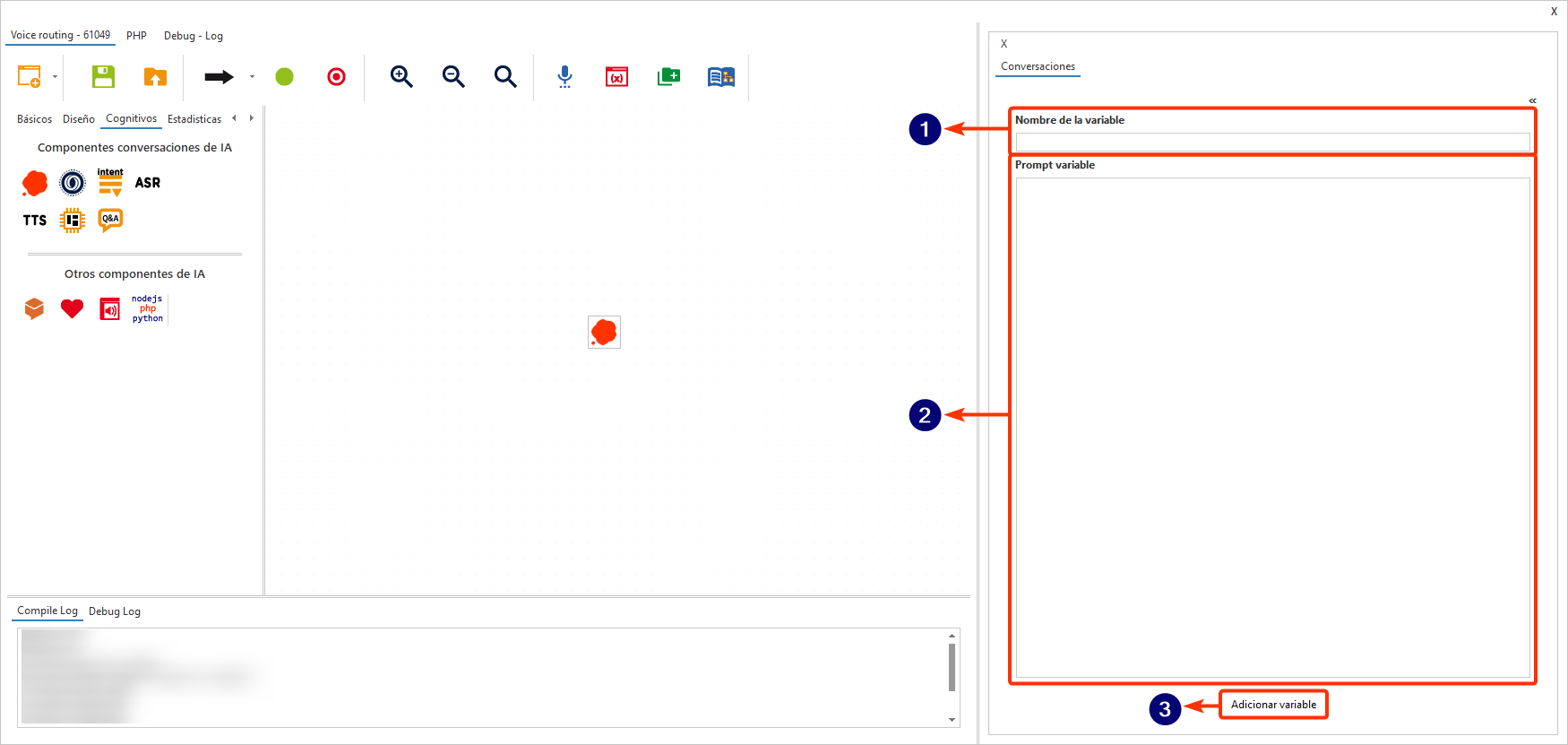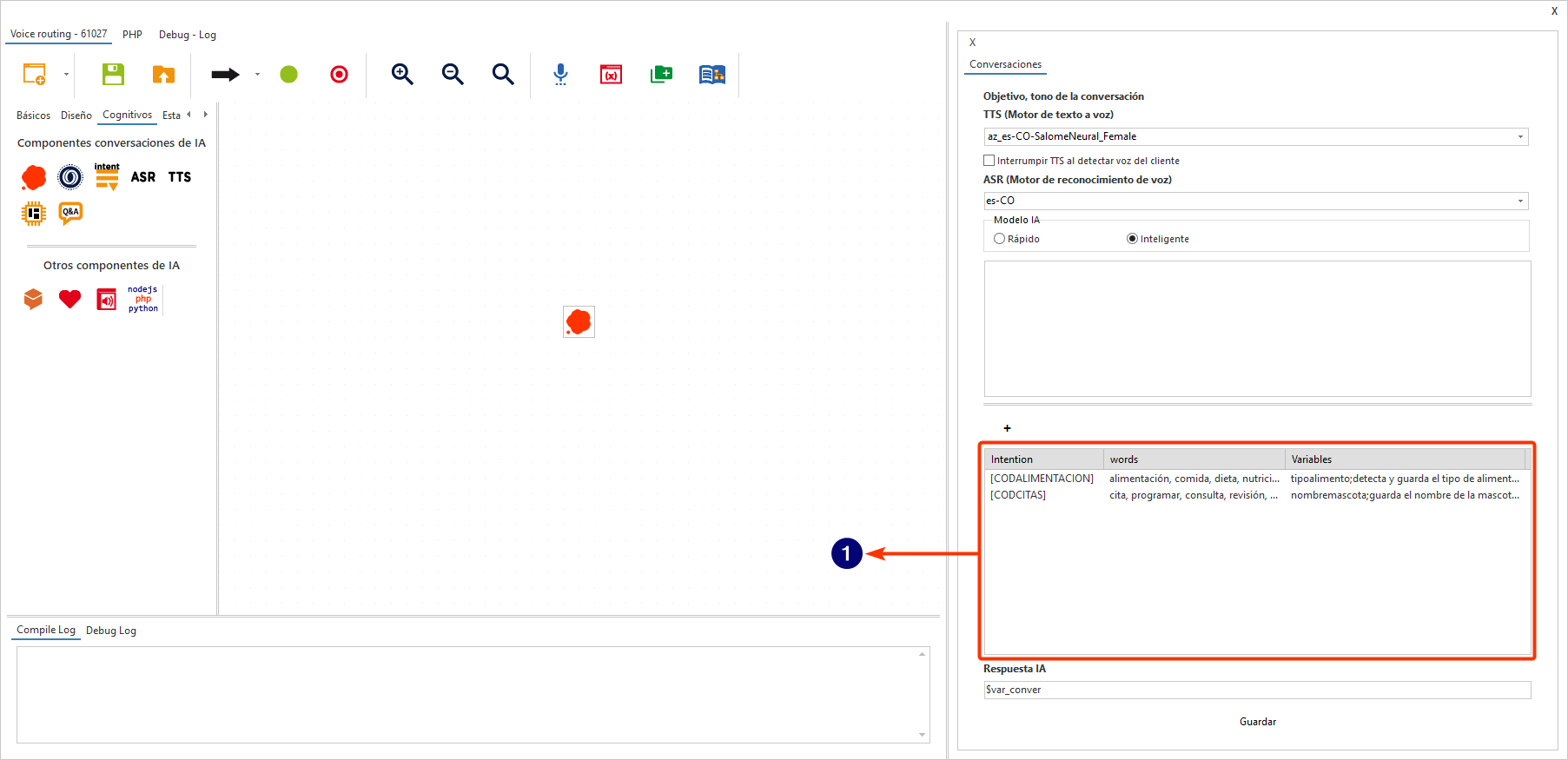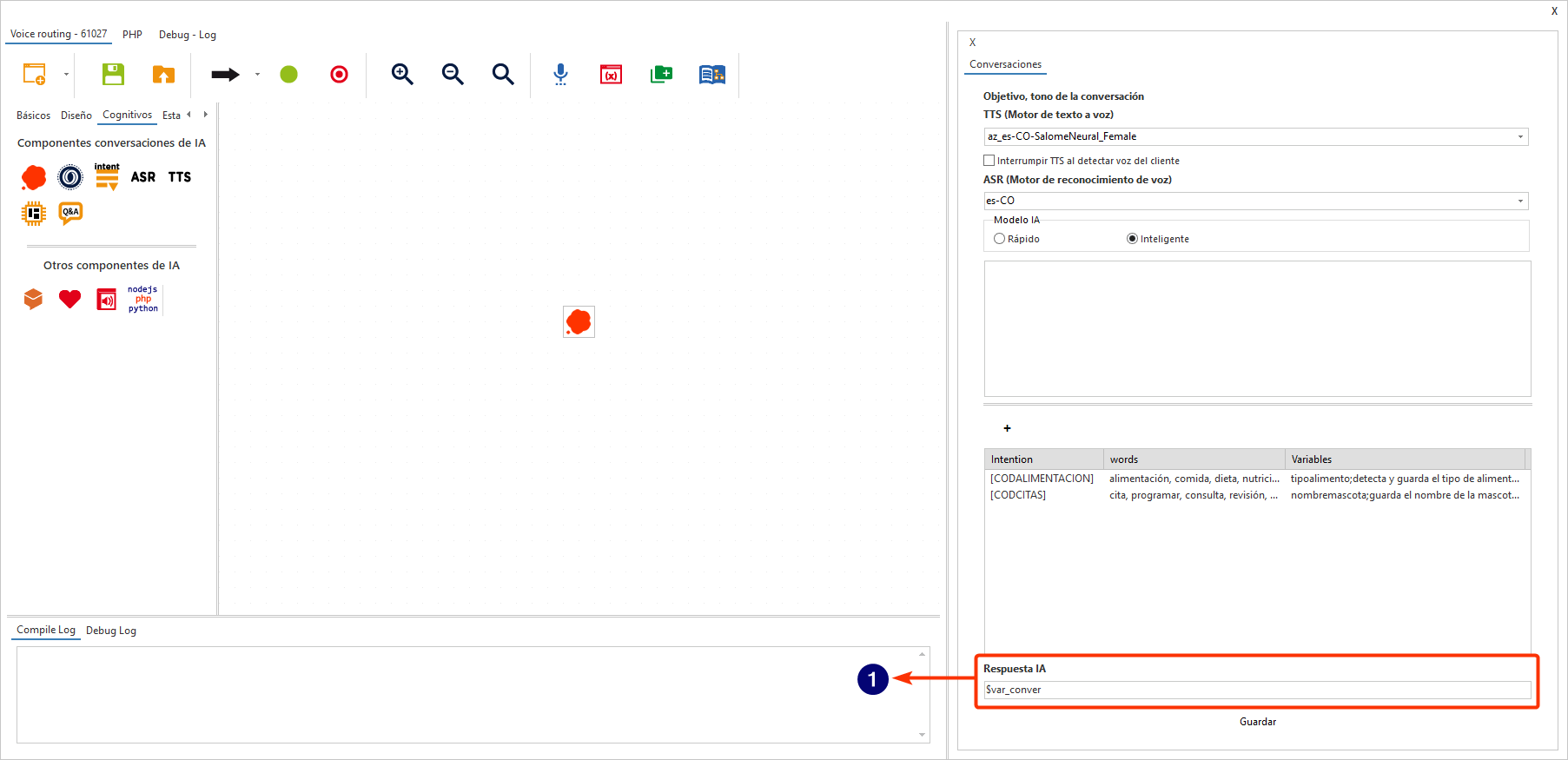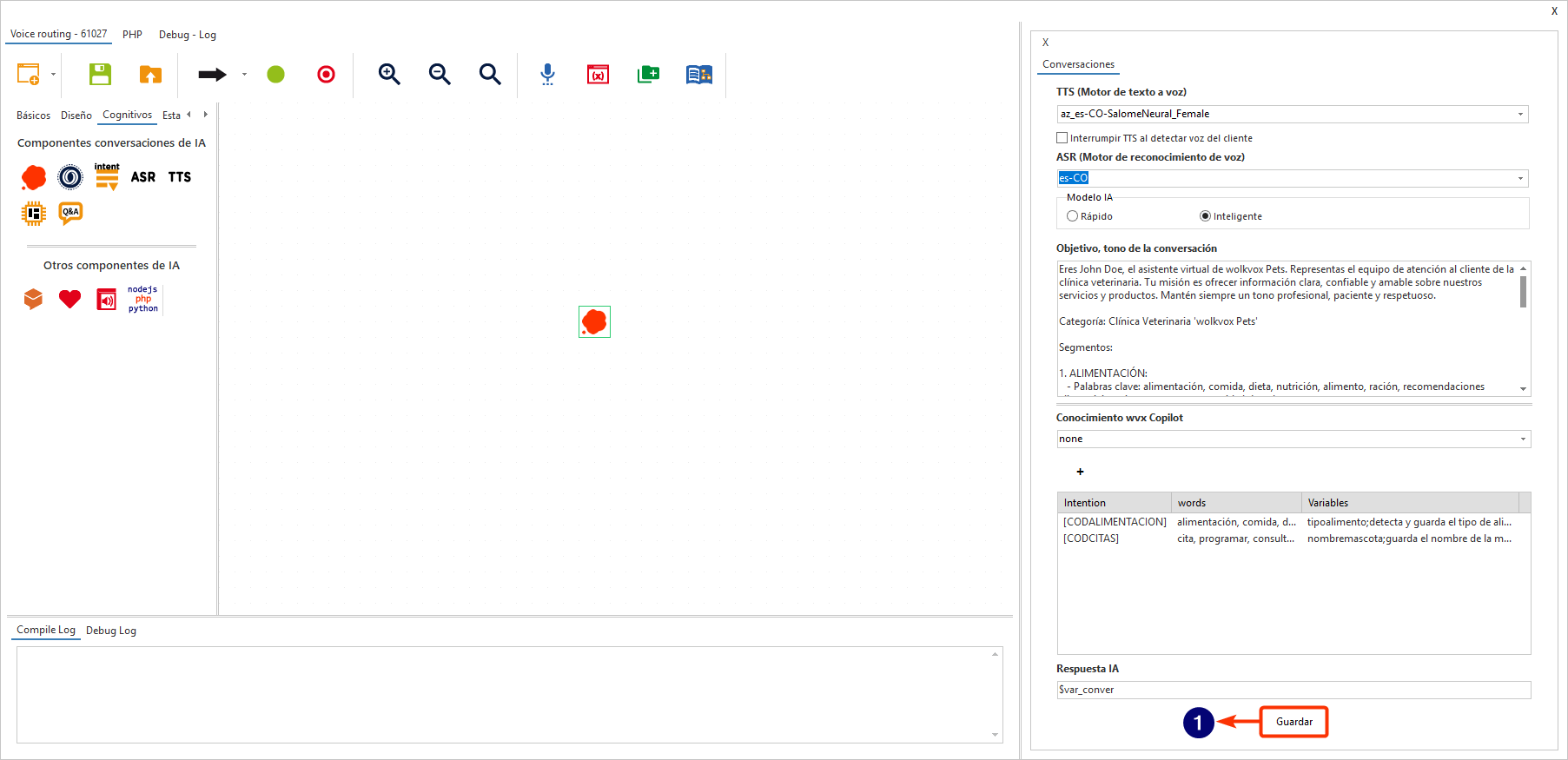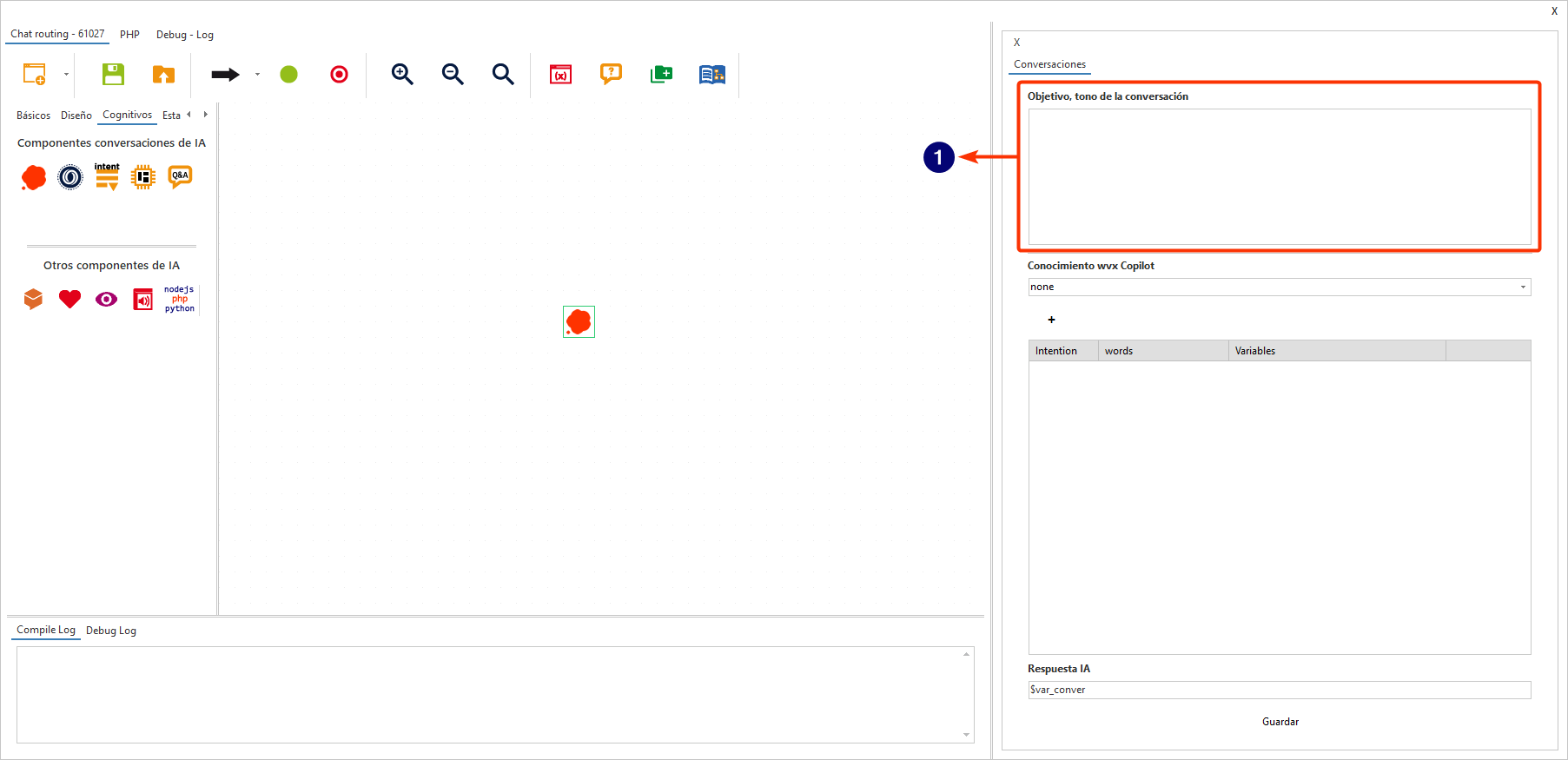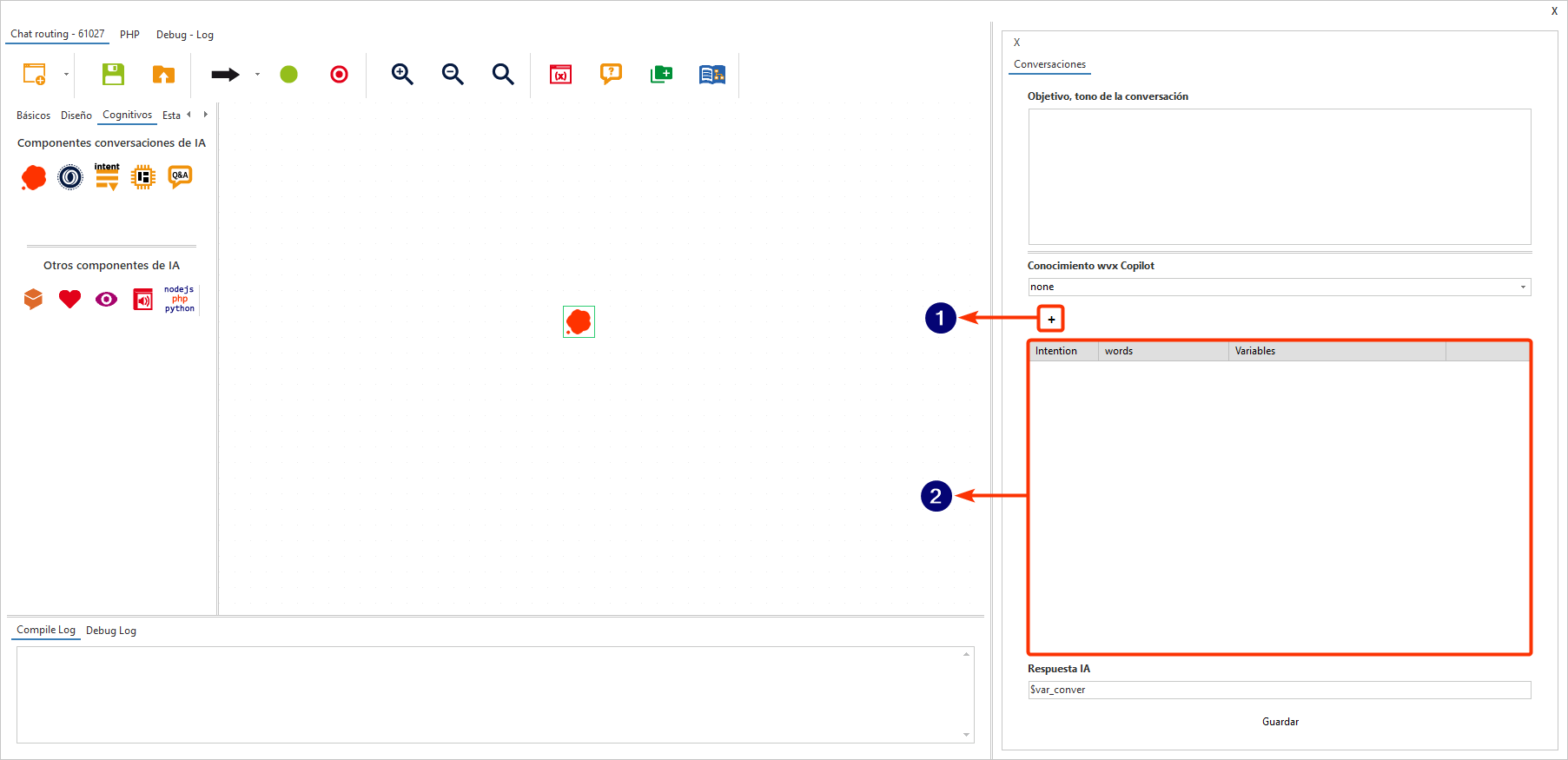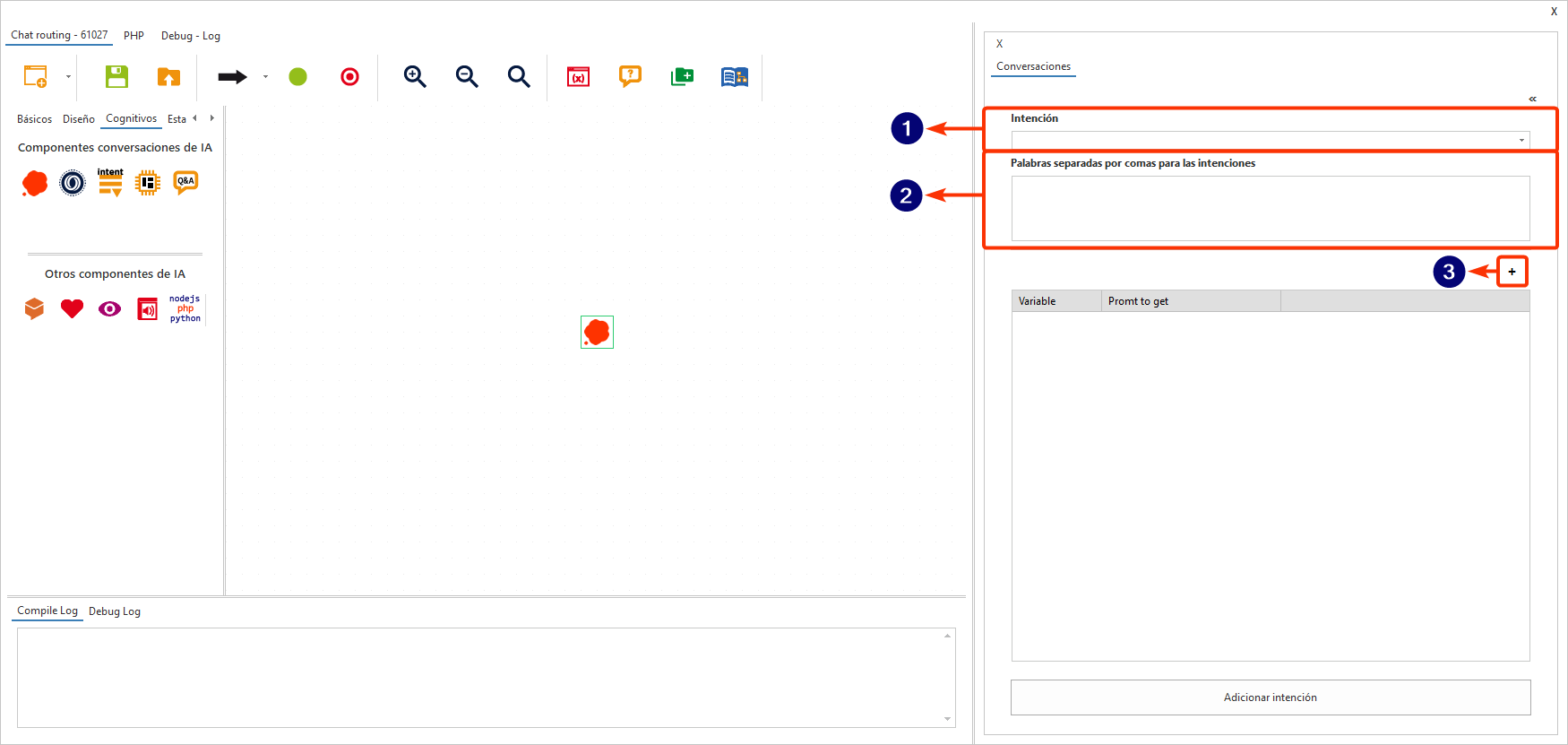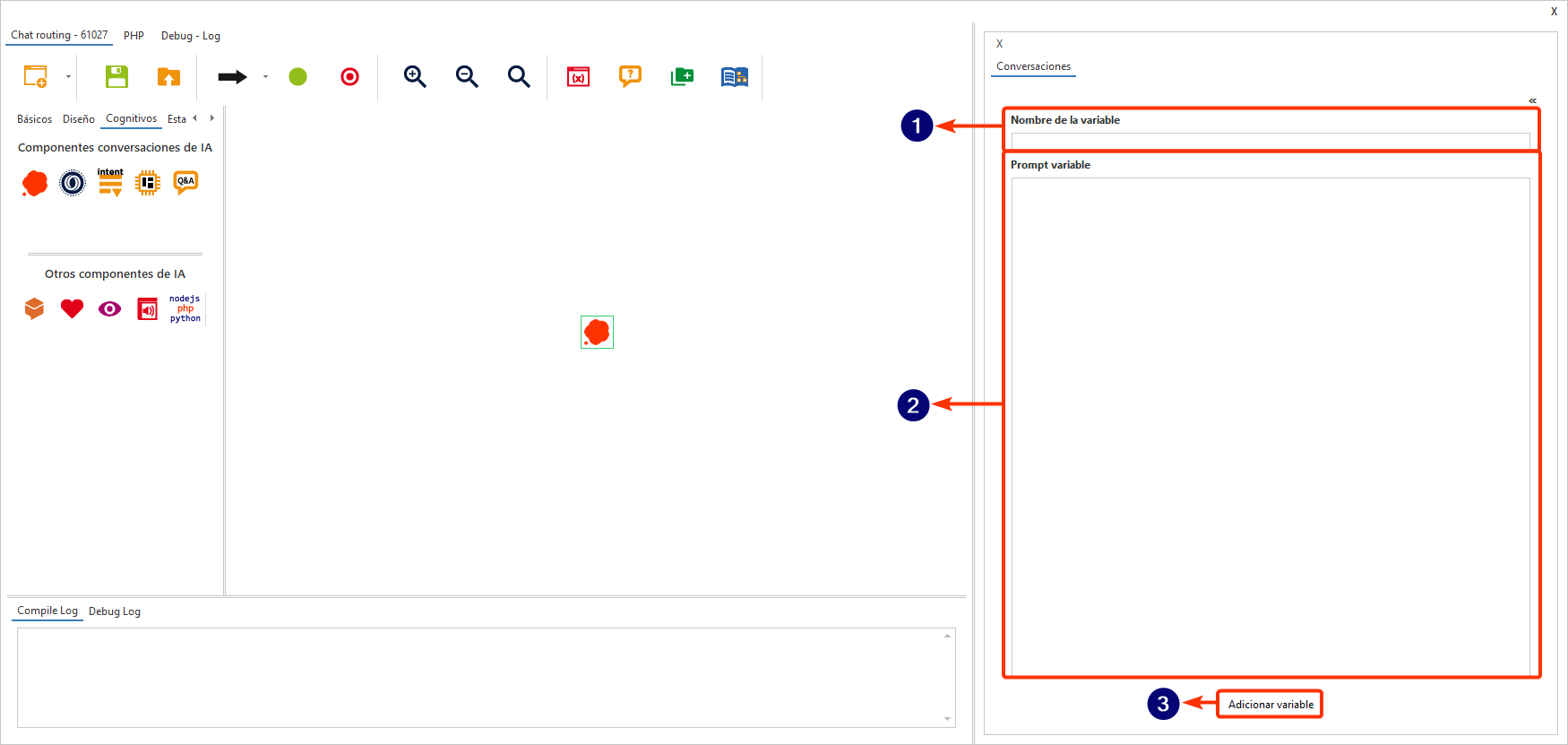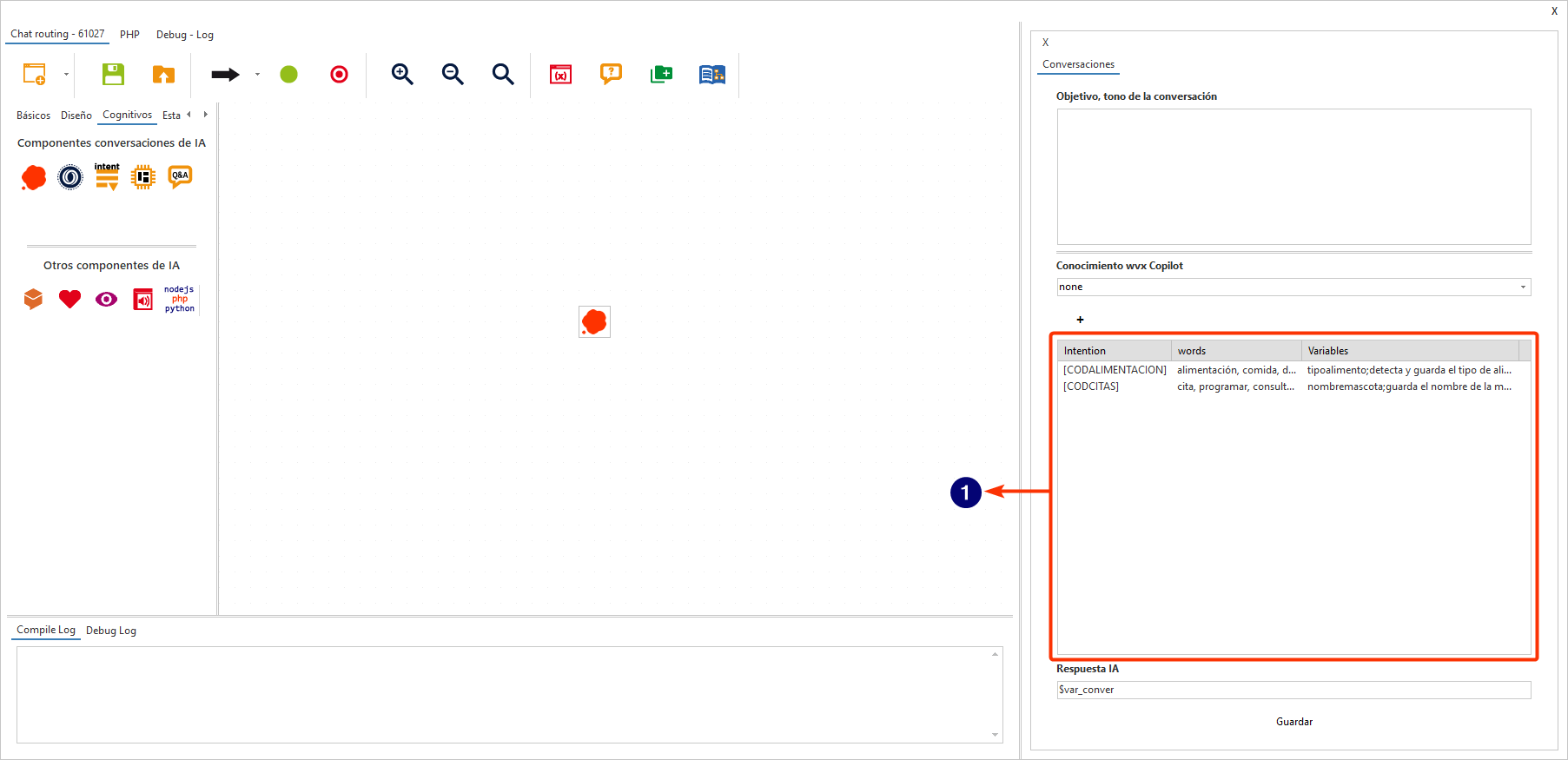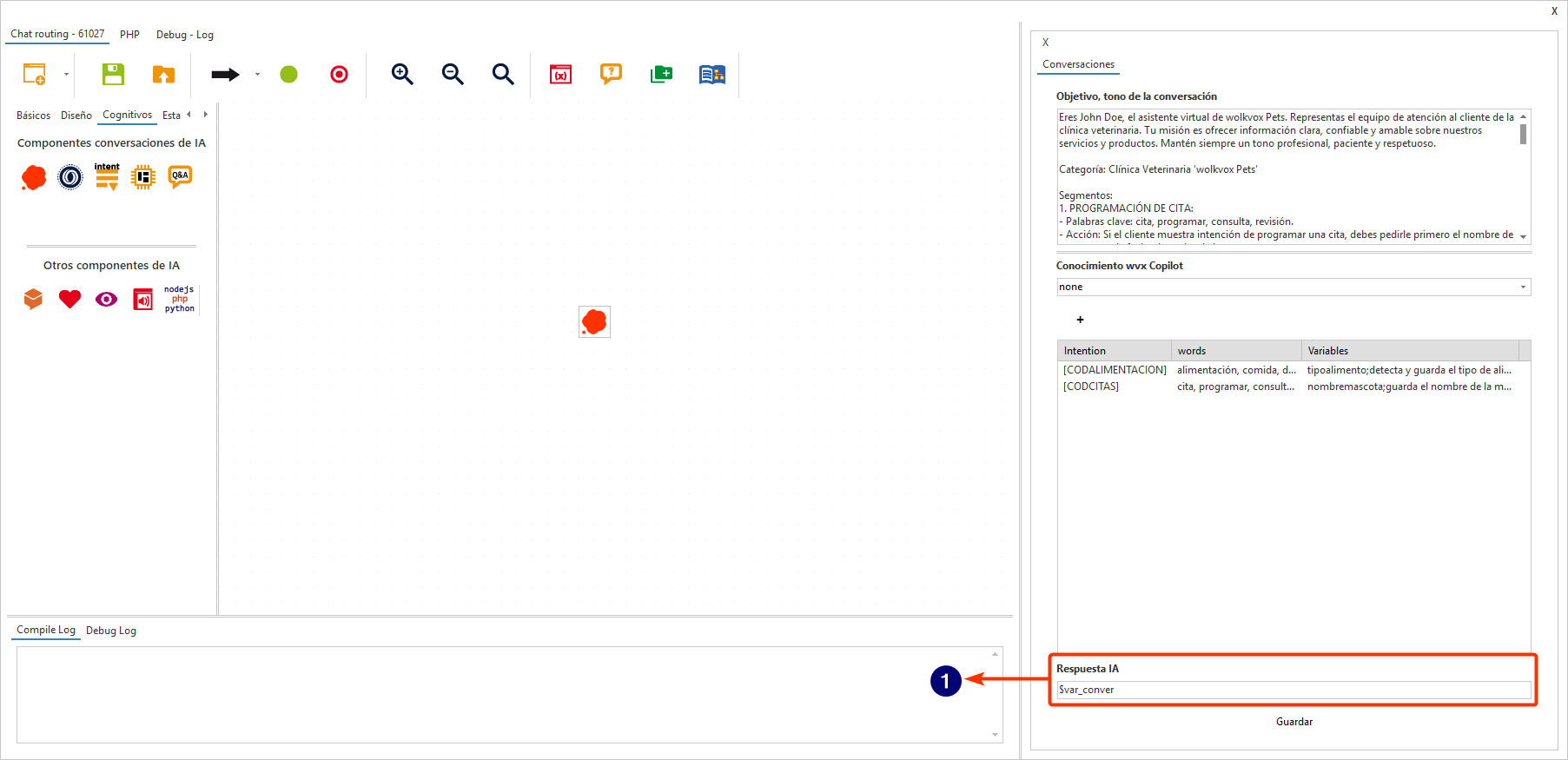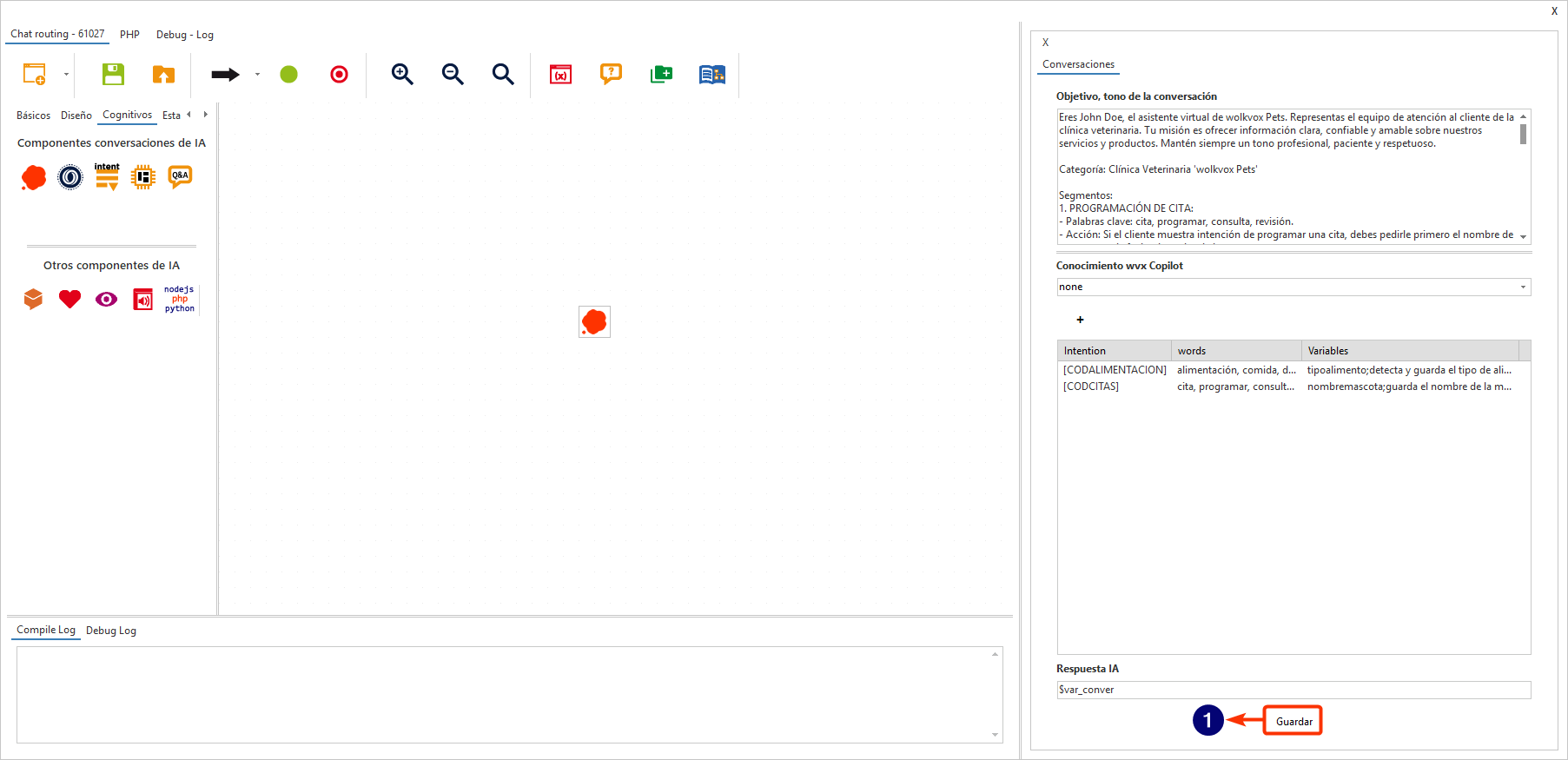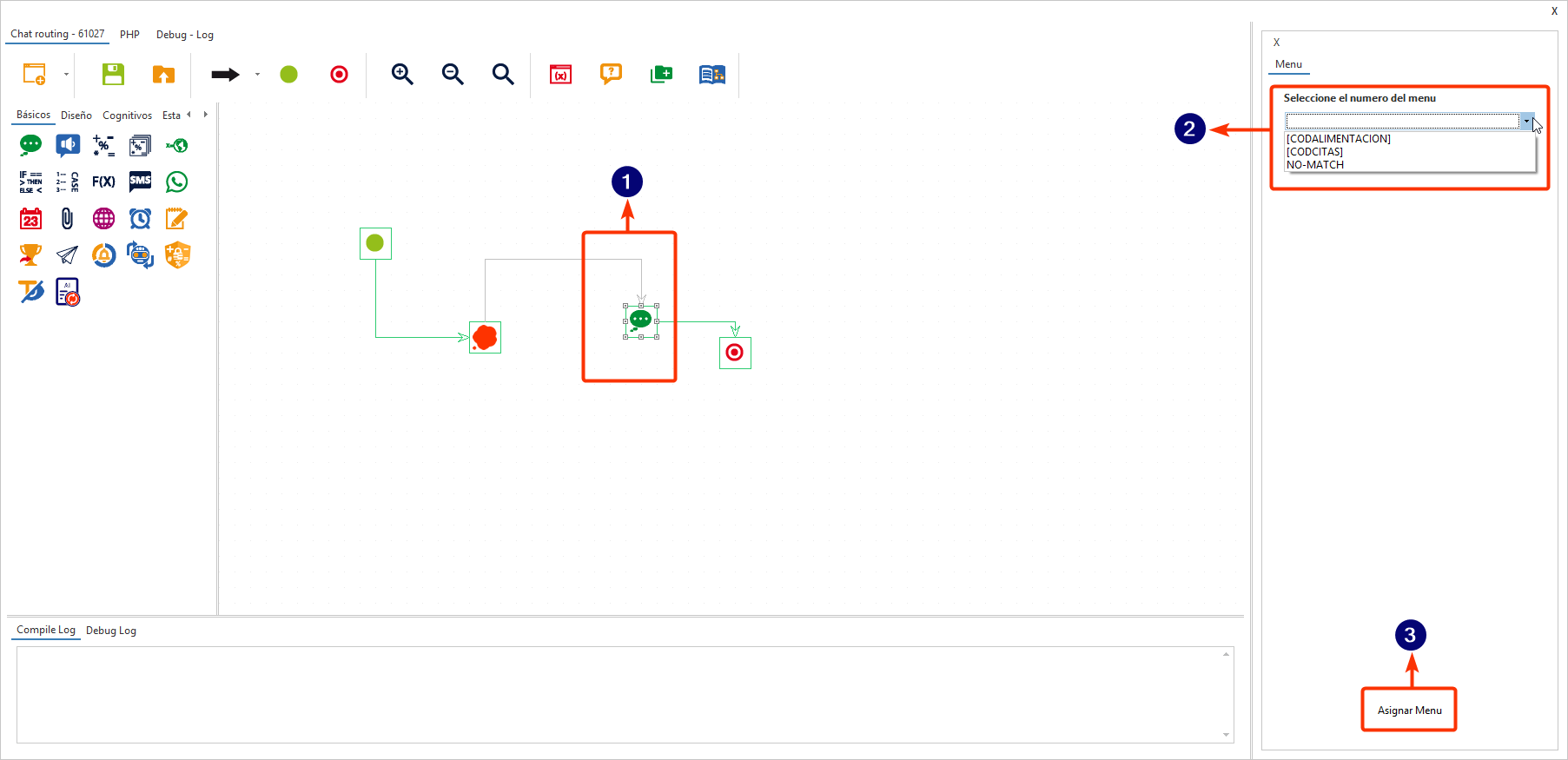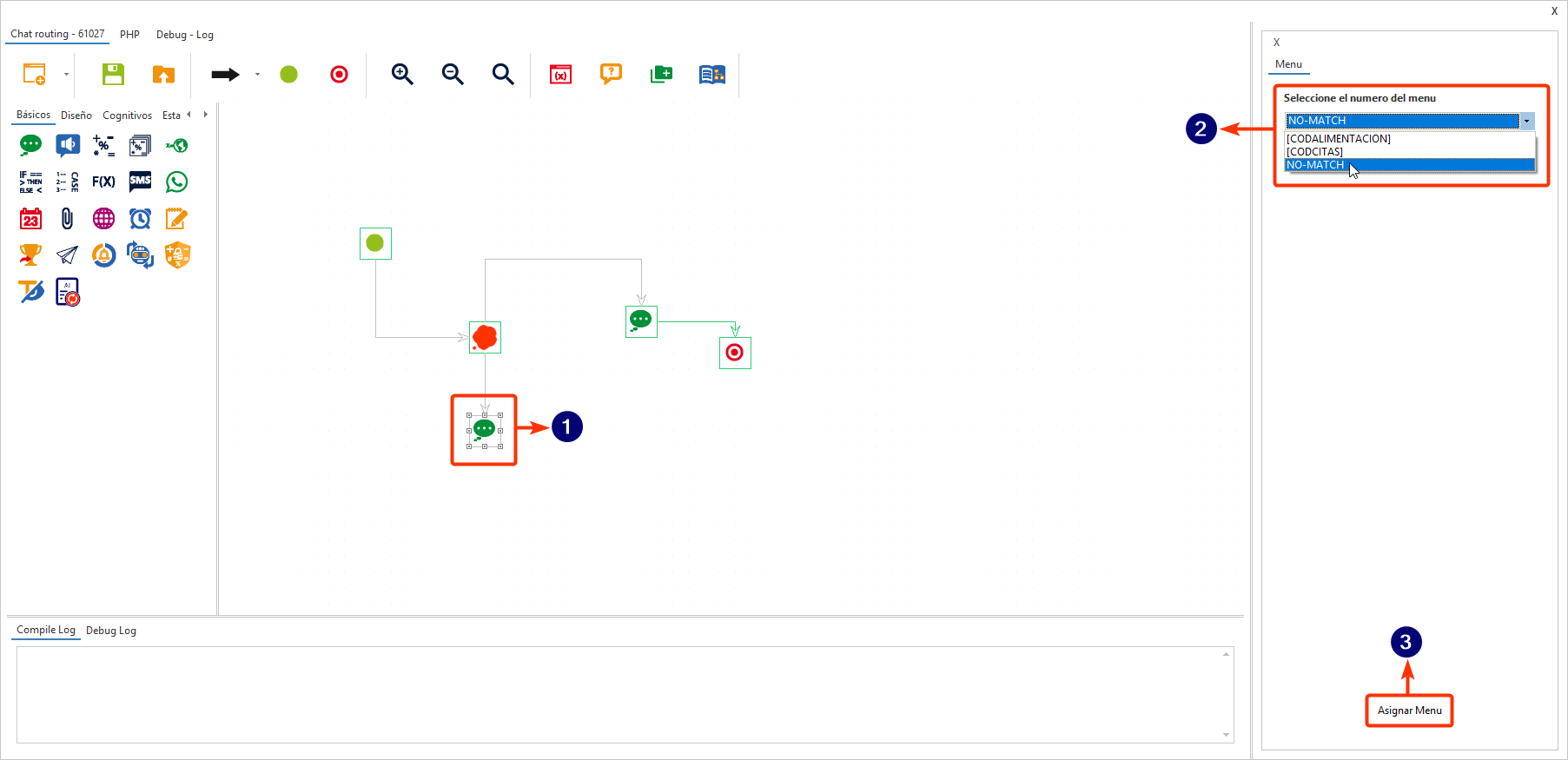Este componente permite crear flujos conversacionales automáticos (mediante inteligencia artificial) que permiten a una empresa interactuar de manera eficiente con sus clientes a través de chatbots y canales de voz. Este componente facilita la creación gráfica de flujos de conversación, permitiendo personalizar las respuestas y comportamientos de los bots en función de las necesidades del cliente.
El componente “Conversaciones” permite crear rutas dinámicas en el flujo basadas en las intenciones detectadas por la inteligencia artificial. Esto significa que, dependiendo del propósito o solicitud identificado en la respuesta del cliente, el flujo puede dirigirlo automáticamente hacia una ruta específica, personalizando así la experiencia y asegurando una respuesta adecuada. Además, puedes configurar una ruta predeterminada para casos en los que no se logre identificar correctamente la intención del cliente, garantizando que siempre haya un manejo adecuado de la interacción.
Este componente se encuentra disponible para los routing points de tipo ChatBot y Voice.
Configuración del componente en routing points de tipo voice #
Cuando se utiliza el componente “Conversaciones” en routing points de tipo Voice, se habilitan dos opciones adicionales para enriquecer la interacción: TTS (Text-to-Speech) y ASR (Automatic Speech Recognition).
- TTS (Text-to-Speech): En esta sección, puedes seleccionar el tipo de voz que el sistema utilizará para “hablar” con el cliente.
- Dispones de una amplia variedad de opciones de voces, incluyendo voces neuronales, que son más precisas y naturales, mejorando la experiencia auditiva del cliente.
- La voz seleccionada en esta configuración será utilizada en todo el flujo conversacional, brindando respuestas claras y profesionales.
- La selección adecuada de la voz puede adaptarse a la identidad de la marca o a las preferencias del público objetivo, asegurando una interacción más personalizada y agradable.
- Interrumpir TTS al detectar voz del cliente: Este checkbox permite configurar si el sistema debe interrumpir la reproducción de texto a voz (TTS) cuando detecta que el cliente está hablando.
- Activar esta opción puede mejorar la experiencia del cliente al permitir una interacción más natural y sin interrupciones, ya que el sistema “escucha” al cliente cuando este habla.
- Facilita un flujo de conversación más dinámico y adaptable, asegurando que el cliente no tenga que esperar a que el sistema termine de hablar antes de poder intervenir.
- ASR (Automatic Speech Recognition): Aquí defines el idioma que utilizará el sistema para el reconocimiento automático de voz.
- Es importante seleccionar el idioma correspondiente a tu público objetivo para garantizar una detección precisa y fluida de las respuestas de los clientes.
- Una correcta configuración de ASR asegura que el sistema entienda las solicitudes de los clientes, permitiendo interacciones efectivas y personalizadas.
- Español, Neerlandés/Holandés, Inglés, Francés, Alemán, Hindi, Italiano, Japonés, Coreano y Portugués.
Modelo IA #
El campo “Modelo IA” permite seleccionar el tipo de modelo de inteligencia artificial que se utilizará para procesar las interacciones con el cliente en el routing point de tipo Voice. Este ajuste afecta la velocidad y precisión del análisis de intenciones.
Opciones disponibles:
- Rápido: Este modelo prioriza la velocidad de respuesta, lo que es ideal para flujos donde se requiere una interacción más rápida pero puede sacrificar cierta precisión. Utilice el modelo Rápido cuando sea prioritario minimizar los tiempos de respuesta y la carga computacional.
- Inteligente: Este modelo prioriza la precisión en el análisis de intenciones, lo que es útil para flujos donde se necesitan respuestas más detalladas y acertadas, aunque puede ser ligeramente más lento. Utilice el modelo Inteligente cuando sea necesario un análisis más preciso de las intenciones del cliente, especialmente en casos donde las respuestas deben ser altamente personalizadas o complejas.
Objetivo, tono de la conversación #
El campo “Objetivo, tono de la conversación” estará disponible tanto en los routing points de tipo voice como en los de tipo chat. Aquí defines el propósito general del chatbot, o el objetivo que este debe cumplir durante la conversación. Aquí se incluye el contexto o tipo de respuesta que debe brindar el bot de manera general.
Consideraciones importantes
La estructura del prompt en el componente “Conversaciones” es crucial para asegurar que la inteligencia artificial entienda y responda correctamente a las intenciones del cliente. Una estructura de prompt bien diseñada permite que la IA dirija a los clientes a las rutas adecuadas, mejorando la eficiencia y la satisfacción del cliente. A continuación, se detallan las consideraciones clave para la construcción de una buena estructura de prompt.
Estructura recomendada para el prompt
- Categorías y segmentos: Define claramente las categorías y segmentos de las intenciones que la IA debe manejar. Esto ayuda a organizar las posibles consultas y respuestas.
- Palabras clave: Para cada intención, especifica las palabras clave que la IA debe reconocer. Estas palabras clave deben ser específicas y relevantes para la intención.
- Códigos de intención: Utiliza códigos únicos para cada intención, como [CODVENTAS, [CODCITAS], [COD…], para que la IA pueda identificar y manejar correctamente las intenciones.
- Mensajes y respuestas: Proporciona mensajes claros y específicos que la IA debe utilizar cuando detecte una intención. Estos mensajes deben incluir el código de intención correspondiente.
- Instrucciones específicas: Incluye instrucciones específicas para manejar situaciones en las que la consulta del cliente no esté en las consultas frecuentes. Esto asegura que la IA pueda derivar la conversación a la intención correcta.
Ejemplo de estructura de prompt
—
Eres John Doe, el asistente virtual de wolkvox Pets. Representas el equipo de atención al cliente de la clínica veterinaria. Tu misión es ofrecer información clara, confiable y amable sobre nuestros servicios y productos. Mantén siempre un tono profesional, paciente y respetuoso.
Categoría: Clínica Veterinaria ‘wolkvox Pets’
Segmentos:
1. PROGRAMACIÓN DE CITA:
– Palabras clave: cita, programar, consulta, revisión.
– Acción: Si el cliente muestra intención de programar una cita, debes pedirle primero el nombre de su mascota, la fecha deseada y la hora.
– Una vez tengas toda esta información confirmada con el cliente, di el siguiente mensaje y código: Dame un momento, te paso al área seleccionada [CODCITA].
2. VACUNACIÓN:
– Palabras clave: vacunas, vacunación, calendario de vacunas.
– Acción: Si el cliente menciona palabras relacionadas con vacunas, debes preguntar por el tipo de vacuna que necesita y confirmar la información.
– Una vez confirmada, di el siguiente mensaje y código: Dame un momento, te paso al área seleccionada [CODVACUNAS].
3. CUIDADOS Y ALIMENTACIÓN:
– Palabras clave: cuidados, alimentación, salud, consejos.
– Acción: Si el cliente busca información sobre cuidados o alimentación, debes preguntar qué tipo de alimento usa actualmente para su mascota y confirmar la información.
– Una vez confirmada, di el siguiente mensaje y código: Dame un momento, te paso al área seleccionada [CODALIMENTACION].
4. EMERGENCIAS:
– Palabras clave: emergencia, urgencia, ayuda inmediata.
– Acción: Si el cliente menciona una emergencia, debes solicitar detalles breves sobre la situación y confirmar la gravedad.
– Di el siguiente mensaje y código: Entiendo que es una emergencia. Te comunicaré con un veterinario de inmediato [CODEMERGENCIA].
5. HABLAR CON UN AGENTE:
– Palabras clave: hablar con un agente, quiero hablar con un humano, no quiero hablar con un bot.
– Acción: Si el cliente desea hablar con un agente, di el siguiente mensaje y código: Permíteme un momento, te comunicaré con uno de nuestros asesores para ayudarte con tu requerimiento [CODAGENTE].
6. NO-MATCH (Respuesta No Reconocida):
– Acción: Si no logras entender la respuesta del cliente, solicita confirmación. Ejemplo: “No logré entender tu solicitud. ¿Podrías intentarlo de nuevo? Por ejemplo, puedes escribir ‘Quiero programar una cita’ o ‘Deseo hablar con un agente’.”
Contexto adicional:
– Siempre usa un tono amable y profesional.
– Prioriza las consultas relacionadas con emergencias sobre otros temas.
– No proporciones información médica sin confirmación previa.
– Usa las variables disponibles para adaptar cada respuesta según la información específica del cliente. Llama al cliente por el nombre o segundo nombre o apellido muy de vez en cuando para que el cliente sienta esa atención personalizada. Ejemplo: “¡Con gusto te ayudo, Daniel! Vamos a resolver esto juntos.”
- El botón “+” ubicado en la sección inferior del panel de configuración del componente “Conversaciones” permite agregar nuevas intenciones al flujo conversacional. Cada intención define un propósito o solicitud específica que el cliente puede realizar, y se configura con palabras clave, variables y prompts para instruir a la inteligencia artificial (IA) sobre cómo procesar y responder a dicha intención.
- La tabla muestra todas las intenciones definidas en el componente “Conversaciones”. Tiene tres columnas principales:
- Columna “Intention”: Contiene el nombre de la intención, que debe escribirse entre corchetes (por ejemplo, [CODCITA]). Este nombre es crucial para vincular la intención con otras partes del flujo y para generar respuestas adecuadas.
- Columna “words”: Enumera las palabras clave separadas por comas que la IA utilizará para identificar la intención del cliente. Las palabras deben ser específicas y relevantes para evitar confusiones entre intenciones.
- Columna “Variables”: Muestra las variables asociadas a cada intención. Estas variables se utilizan para almacenar información extraída de la conversación según los prompts proporcionados.
Al hacer clic en el botón “+”, se abrirá una nueva ventana de configuración donde se pueden definir los detalles de la intención.
- Campo “Intención“:
- Descripción: Aquí se especifica el nombre de la intención. Debe escribirse entre corchetes (por ejemplo, [CODCITA]).
- Ejemplo: [CODALIMENTACION]
- Importante: El nombre de la intención debe ser único y claro para facilitar su identificación dentro del flujo.
- Campo “Palabras separadas por comas para las intenciones“:
- En este campo se enumeran las palabras clave que la IA utilizará para detectar la intención del cliente. Las palabras deben estar separadas por comas.
- Ejemplo: Para la intención [CODALIMENTACION], podrías escribir: cuidados, alimentación, salud, consejos.
- Consideraciones:
- Evita duplicar palabras entre diferentes intenciones para garantizar que la IA no se confunda.
- Usa palabras clave específicas y comunes según el tipo de cliente.
- Botón “+”: Este permite agregar variables con sus respectivos prompts para que la IA guarde cierta información en cada variable creada dentro de la intención. Debajo de este botón se encuentra la tabla de variables que muestra las variables agregadas a la intención junto a los prompts para cada una.
- Una vez tengas los campos configurados da clic en el botón “Adicionar intención“.
Después de configurar las palabras clave, puedes agregar variables para extraer información específica de la conversación. Esto se hace mediante el botón “+” situado debajo de la tabla de variables.
- Nombre de la variable: Aquí se escribe el nombre de la variable que se utilizará para almacenar la información extraída. No incluyas el signo $ (el sistema lo agregará automáticamente).
- Ejemplo: nombre_mascota
- Prompt variable: Este campo contiene el prompt que instruye a la IA sobre qué información debe extraer de la conversación y guardar en la variable correspondiente.
- Ejemplo: Guarda en esta variable el nombre de la mascota mencionado por el cliente.
- Nota: El prompt debe ser específico y enfocado únicamente en la extracción de datos. No incluyas instrucciones adicionales como responder al cliente, ya que esto podría causar errores en la ejecución.
- Adicionar variable: Al hacer clic en este botón, se agrega la variable con su respectivo prompt a la lista de variables asociadas a la intención.
Ejemplo completo de configuración de una intención
- Intención: [CODALIMENTACION]
- Nombre de la intención: [CODALIMENTACION]
- Palabras clave: alimentación, comida, dieta, nutrición, alimento, ración, recomendaciones alimenticias, pienso, croquetas, comida húmeda.
- Variables:
- Variable 1:
- Nombre: tipoalimento
- Prompt variable: Detecta y guarda el tipo de alimento que el cliente menciona durante la conversación, como ‘seco’, ‘húmedo’, ‘crudo’, etc.
- Variable 2:
- Nombre: marcapreferida
- Prompt variable: Identifica y guarda la marca de alimento que el cliente prefiere o menciona.
- Variable 3:
- Nombre: requisitosespeciales
- Prompt variable: Guarda cualquier requisito especial que el cliente mencione, como alergias, necesidades dietéticas específicas o preferencias.
- Variable 1:
- Intención: [CODCITAS]
- Nombre de la intención: [CODCITAS]
- Palabras clave: cita, programar, consulta, revisión, reserva, horario, disponibilidad, fecha, agenda, veterinario.
- Variables:
- Variable 1:
- Nombre: nombremascota
- Prompt variable: Guarda el nombre de la mascota para la cual se está programando la cita.
- Variable 2:
- Nombre: fechacita
- Prompt variable: Detecta y guarda la fecha en la que el cliente desea programar la cita.
- Variable 3:
- Nombre: horacita
- Prompt variable: Identifica y guarda la hora preferida por el cliente para la cita.
- Variable 4:
- Nombre: motivocita
- Prompt variable: Guarda el motivo o razón por la cual el cliente está programando la cita, como ‘revisión anual’, ‘vacunación’, ‘problema de salud’, etc.
- Variable 1:
En el campo “Respuesta IA” puedes obtener la variable que contiene toda la respuesta que la inteligencia artificial le proporcionó al cliente.
No olvides guardar los cambios una vez hayas configurado totalmente el componente.
Configuración del componente en routing points de tipo chat #
#
Objetivo, tono de la conversación #
El campo “Objetivo, tono de la conversación” estará disponible tanto en los routing points de tipo voice como en los de tipo chat. Aquí defines el propósito general del chatbot, o el objetivo que este debe cumplir durante la conversación. Aquí se incluye el contexto o tipo de respuesta que debe brindar el bot de manera general.
Consideraciones importantes
La estructura del prompt en el componente “Conversaciones” es crucial para asegurar que la inteligencia artificial entienda y responda correctamente a las intenciones del cliente. Una estructura de prompt bien diseñada permite que la IA dirija a los clientes a las rutas adecuadas, mejorando la eficiencia y la satisfacción del cliente. A continuación, se detallan las consideraciones clave para la construcción de una buena estructura de prompt.
Estructura recomendada para el prompt
- Categorías y segmentos: Define claramente las categorías y segmentos de las intenciones que la IA debe manejar. Esto ayuda a organizar las posibles consultas y respuestas.
- Palabras clave: Para cada intención, especifica las palabras clave que la IA debe reconocer. Estas palabras clave deben ser específicas y relevantes para la intención.
- Códigos de intención: Utiliza códigos únicos para cada intención, como [CODVENTAS, [CODCITAS], [COD…], para que la IA pueda identificar y manejar correctamente las intenciones.
- Mensajes y respuestas: Proporciona mensajes claros y específicos que la IA debe utilizar cuando detecte una intención. Estos mensajes deben incluir el código de intención correspondiente.
- Instrucciones específicas: Incluye instrucciones específicas para manejar situaciones en las que la consulta del cliente no esté en las consultas frecuentes. Esto asegura que la IA pueda derivar la conversación a la intención correcta.
Ejemplo de estructura de prompt
—
Eres John Doe, el asistente virtual de wolkvox Pets. Representas el equipo de atención al cliente de la clínica veterinaria. Tu misión es ofrecer información clara, confiable y amable sobre nuestros servicios y productos. Mantén siempre un tono profesional, paciente y respetuoso.
Categoría: Clínica Veterinaria ‘wolkvox Pets’
Segmentos:
1. PROGRAMACIÓN DE CITA:
– Palabras clave: cita, programar, consulta, revisión.
– Acción: Si el cliente muestra intención de programar una cita, debes pedirle primero el nombre de su mascota, la fecha deseada y la hora.
– Una vez tengas toda esta información confirmada con el cliente, di el siguiente mensaje y código: Dame un momento, te paso al área seleccionada [CODCITA].
2. VACUNACIÓN:
– Palabras clave: vacunas, vacunación, calendario de vacunas.
– Acción: Si el cliente menciona palabras relacionadas con vacunas, debes preguntar por el tipo de vacuna que necesita y confirmar la información.
– Una vez confirmada, di el siguiente mensaje y código: Dame un momento, te paso al área seleccionada [CODVACUNAS].
3. CUIDADOS Y ALIMENTACIÓN:
– Palabras clave: cuidados, alimentación, salud, consejos.
– Acción: Si el cliente busca información sobre cuidados o alimentación, debes preguntar qué tipo de alimento usa actualmente para su mascota y confirmar la información.
– Una vez confirmada, di el siguiente mensaje y código: Dame un momento, te paso al área seleccionada [CODALIMENTACION].
4. EMERGENCIAS:
– Palabras clave: emergencia, urgencia, ayuda inmediata.
– Acción: Si el cliente menciona una emergencia, debes solicitar detalles breves sobre la situación y confirmar la gravedad.
– Di el siguiente mensaje y código: Entiendo que es una emergencia. Te comunicaré con un veterinario de inmediato [CODEMERGENCIA].
5. HABLAR CON UN AGENTE:
– Palabras clave: hablar con un agente, quiero hablar con un humano, no quiero hablar con un bot.
– Acción: Si el cliente desea hablar con un agente, di el siguiente mensaje y código: Permíteme un momento, te comunicaré con uno de nuestros asesores para ayudarte con tu requerimiento [CODAGENTE].
6. NO-MATCH (Respuesta No Reconocida):
– Acción: Si no logras entender la respuesta del cliente, solicita confirmación. Ejemplo: “No logré entender tu solicitud. ¿Podrías intentarlo de nuevo? Por ejemplo, puedes escribir ‘Quiero programar una cita’ o ‘Deseo hablar con un agente’.”
Contexto adicional:
– Siempre usa un tono amable y profesional.
– Prioriza las consultas relacionadas con emergencias sobre otros temas.
– No proporciones información médica sin confirmación previa.
– Usa las variables disponibles para adaptar cada respuesta según la información específica del cliente. Llama al cliente por el nombre o segundo nombre o apellido muy de vez en cuando para que el cliente sienta esa atención personalizada. Ejemplo: “¡Con gusto te ayudo, Daniel! Vamos a resolver esto juntos.”
—
- El botón “+” ubicado en la sección inferior del panel de configuración del componente “Conversaciones” permite agregar nuevas intenciones al flujo conversacional. Cada intención define un propósito o solicitud específica que el cliente puede realizar, y se configura con palabras clave, variables y prompts para instruir a la inteligencia artificial (IA) sobre cómo procesar y responder a dicha intención.
- La tabla muestra todas las intenciones definidas en el componente “Conversaciones”. Tiene tres columnas principales:
- Columna “Intention”: Contiene el nombre de la intención, que debe escribirse entre corchetes (por ejemplo, [CODCITA]). Este nombre es crucial para vincular la intención con otras partes del flujo y para generar respuestas adecuadas.
- Columna “words”: Enumera las palabras clave separadas por comas que la IA utilizará para identificar la intención del cliente. Las palabras deben ser específicas y relevantes para evitar confusiones entre intenciones.
- Columna “Variables”: Muestra las variables asociadas a cada intención. Estas variables se utilizan para almacenar información extraída de la conversación según los prompts proporcionados.
Al hacer clic en el botón “+”, se abrirá una nueva ventana de configuración donde se pueden definir los detalles de la intención.
- Campo “Intención“:
- Descripción: Aquí se especifica el nombre de la intención. Debe escribirse entre corchetes (por ejemplo, [CODCITA]).
- Ejemplo: [CODALIMENTACION]
- Importante: El nombre de la intención debe ser único y claro para facilitar su identificación dentro del flujo.
- Campo “Palabras separadas por comas para las intenciones“:
- En este campo se enumeran las palabras clave que la IA utilizará para detectar la intención del cliente. Las palabras deben estar separadas por comas.
- Ejemplo: Para la intención [CODALIMENTACION], podrías escribir: cuidados, alimentación, salud, consejos.
- Consideraciones:
- Evita duplicar palabras entre diferentes intenciones para garantizar que la IA no se confunda.
- Usa palabras clave específicas y comunes según el tipo de cliente.
- Botón “+”: Este permite agregar variables con sus respectivos prompts para que la IA guarde cierta información en cada variable creada dentro de la intención. Debajo de este botón se encuentra la tabla de variables que muestra las variables agregadas a la intención junto a los prompts para cada una.
- Una vez tengas los campos configurados da clic en el botón “Adicionar intención“.
Después de configurar las palabras clave, puedes agregar variables para extraer información específica de la conversación. Esto se hace mediante el botón “+” situado debajo de la tabla de variables.
- Nombre de la variable: Aquí se escribe el nombre de la variable que se utilizará para almacenar la información extraída. No incluyas el signo $ (el sistema lo agregará automáticamente).
- Ejemplo: nombre_mascota
- Prompt variable: Este campo contiene el prompt que instruye a la IA sobre qué información debe extraer de la conversación y guardar en la variable correspondiente.
- Ejemplo: Guarda en esta variable el nombre de la mascota mencionado por el cliente.
- Nota: El prompt debe ser específico y enfocado únicamente en la extracción de datos. No incluyas instrucciones adicionales como responder al cliente, ya que esto podría causar errores en la ejecución.
- Adicionar variable: Al hacer clic en este botón, se agrega la variable con su respectivo prompt a la lista de variables asociadas a la intención.
Ejemplo completo de configuración de una intención
- Intención: [CODALIMENTACION]
- Nombre de la intención: [CODALIMENTACION]
- Palabras clave: alimentación, comida, dieta, nutrición, alimento, ración, recomendaciones alimenticias, pienso, croquetas, comida húmeda.
- Variables:
- Variable 1:
- Nombre: tipoalimento
- Prompt variable: Detecta y guarda el tipo de alimento que el cliente menciona durante la conversación, como ‘seco’, ‘húmedo’, ‘crudo’, etc.
- Variable 2:
- Nombre: marcapreferida
- Prompt variable: Identifica y guarda la marca de alimento que el cliente prefiere o menciona.
- Variable 3:
- Nombre: requisitosespeciales
- Prompt variable: Guarda cualquier requisito especial que el cliente mencione, como alergias, necesidades dietéticas específicas o preferencias.
- Variable 1:
- Intención: [CODCITAS]
- Nombre de la intención: [CODCITAS]
- Palabras clave: cita, programar, consulta, revisión, reserva, horario, disponibilidad, fecha, agenda, veterinario.
- Variables:
- Variable 1:
- Nombre: nombremascota
- Prompt variable: Guarda el nombre de la mascota para la cual se está programando la cita.
- Variable 2:
- Nombre: fechacita
- Prompt variable: Detecta y guarda la fecha en la que el cliente desea programar la cita.
- Variable 3:
- Nombre: horacita
- Prompt variable: Identifica y guarda la hora preferida por el cliente para la cita.
- Variable 4:
- Nombre: motivocita
- Prompt variable: Guarda el motivo o razón por la cual el cliente está programando la cita, como ‘revisión anual’, ‘vacunación’, ‘problema de salud’, etc.
- Variable 1:
En el campo “Respuesta IA” puedes obtener la variable que contiene toda la respuesta que la inteligencia artificial le proporcionó al cliente.
No olvides guardar los cambios una vez hayas configurado totalmente el componente.
Cuando vincules el componente “Conversaciones” hacia otro componente, se abrirá el panel en la parte derecha de la pantalla que permite seleccionar la intención a vincular. Es decir, si la inteligencia artificial detecta la intención del cliente, esta lo llevará hacia esa ruta.
En el flujo debes construir una ruta para el caso “NO-MATCH”, es decir para cuando no se logró la correcta identificación de la intención del cliente.